Aby włączyć i ustawić różne metody dostaw w Twoim sklepie, przejdź do menu Konfiguracja > Sprzedaż > Wysyłka. W tym miejscu można dodać dowolnego przewoźnika, który będzie wyświetlany na stronie koszyka Twojego sklepu. Ponadto istnieje możliwość zintegrowania przewoźnika z jego API, dzięki czemu możliwe będzie nadawanie przesyłek bezpośrednio z poziomu zamówienia w panelu administratora sklepu.
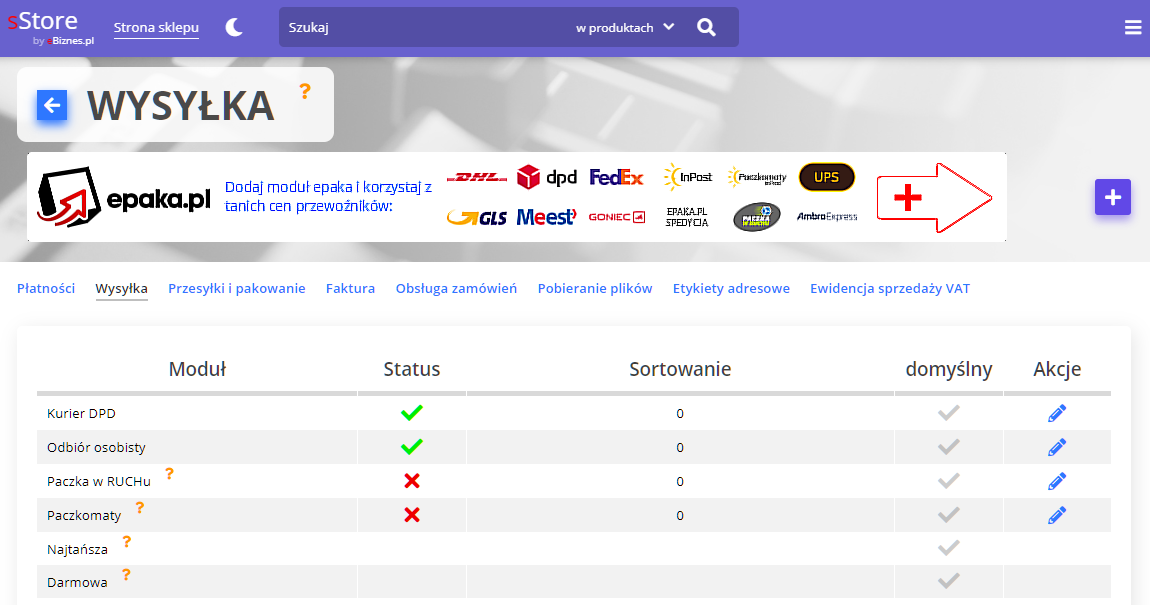
Jak dodać nową formę dostawy?
Po otwarciu menu Konfiguracja > Sprzedaż > Wysyłka możesz dodać przewoźnika do Twojego sklepu. Aby to zrobić:
- Kliknij przycisk + (Dodaj) nad listą przewoźników.
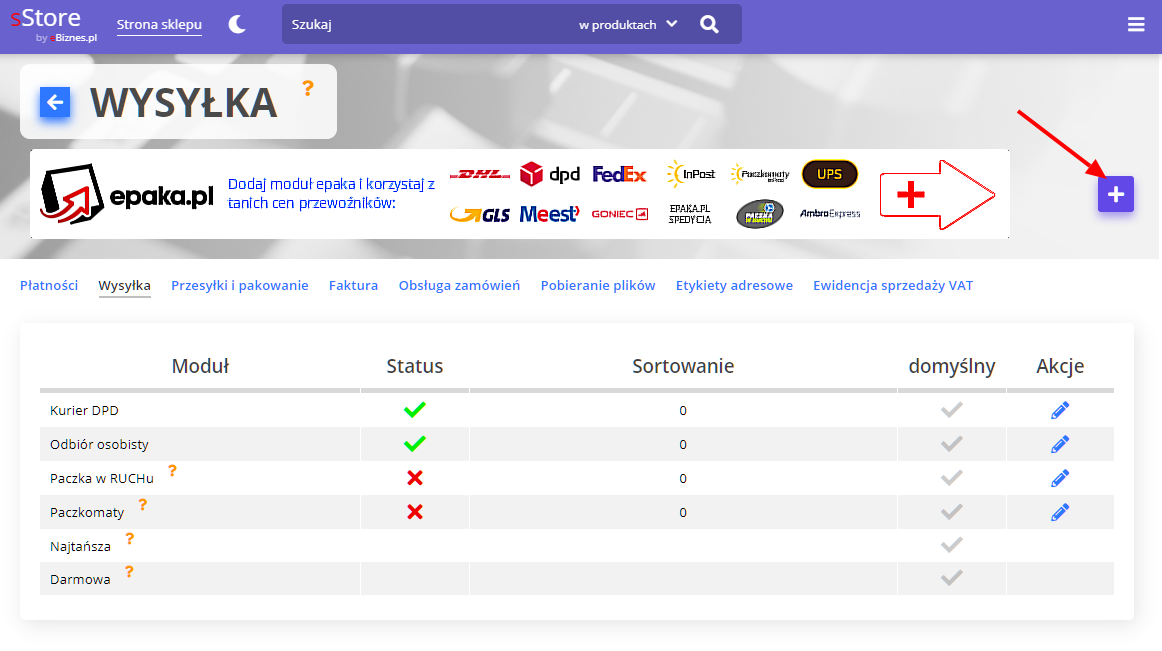
- Wprowadź nazwę przewoźnika i włącz moduł.
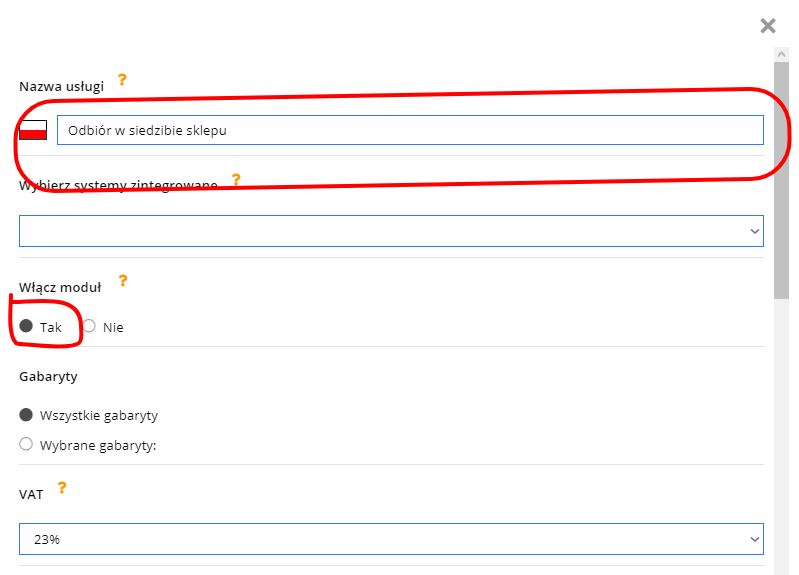
- Wybierz, czy przesyłka ma być widoczna dla wszystkich gabarytów produktów, czy dla wybranych. Dzięki gabarytom możesz ukryć tańsze i mniejsze gabarytowo formy dostawy dla produktów, które wymagają palet.

- Ustaw sposób naliczania kosztów przesyłki w zależności od łącznej wagi zamówienia, lub od jego łącznej wartości.
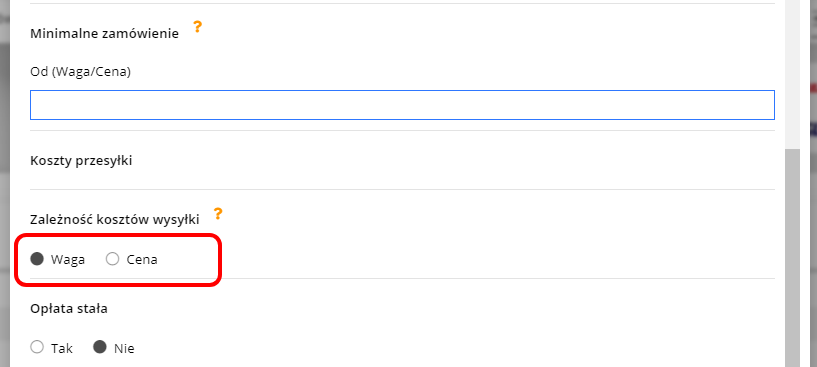
- Wypełnij tabelę kosztów przesyłki zgodnie z obowiązującym cennikiem przewoźnika. Aby zapisać moduł, musisz podać przynajmniej jeden próg, lub ustawić opłatę stałą.
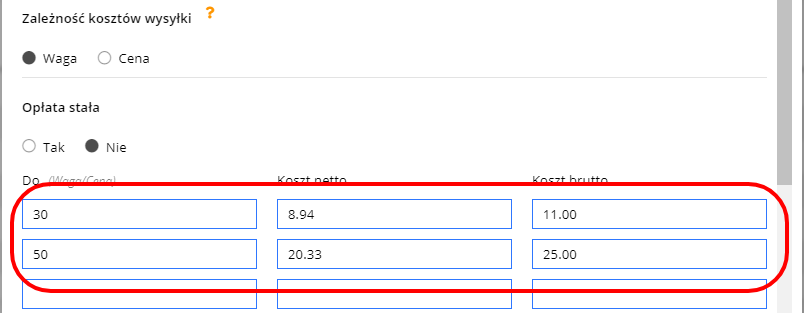 Pamiętaj, że po wprowadzeniu kosztów dostawy, moduł będzie wyświetlany w koszyku, dopóki wartość lub waga zamówienia nie przekroczy najwyższego, wprowadzonego progu.
Pamiętaj, że po wprowadzeniu kosztów dostawy, moduł będzie wyświetlany w koszyku, dopóki wartość lub waga zamówienia nie przekroczy najwyższego, wprowadzonego progu. - Opcjonalnie możesz podać koszty pakowania, które będą doliczane do kosztu wysyłki.

- Wybierz sposób opłacenia zamówienia z góry, lub przy odbiorze.
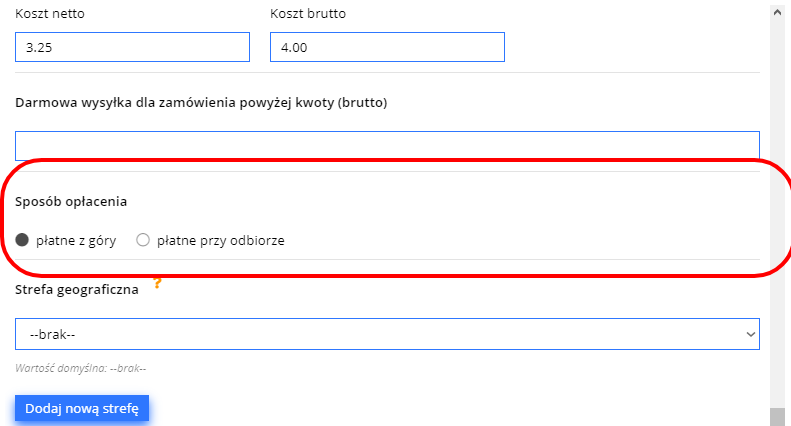
- Wybierz strefę geograficzną, w której ma być widoczny moduł dostawy. jeżeli dostawca ma być widoczny w koszyku zawsze, pozostaw wartość –brak–.
- Zaznacz obsługiwane formy płatności dla wybranej formy dostawy.

- Kliknij przycisk Zapisz.
Uwaga!
Jeżeli podczas konfiguracji wybrałeś system zintegrowany z listy, po zapisaniu modułu wejdź ponownie w jego edycję i przewiń stronę na sam koniec. Wówczas zobaczysz dodatkowe pola do wpisania danych API dla wybranego przewoźnika, takich jak klucz API, login oraz hasło. Pola będą się różnić w zależności od wybranego systemu zintegrowanego.

